本经验将为宠物医生详细介绍在使用冠希动物DR拍片时,工作站拍片和影像处理的操作。拍摄前工作站的工作清单配置说明请看以下经验。
工具/原料
冠希动物DR
VetView Console
拍摄图像
开始检查
① 选择检查信息,开始工作清单中的获得影像。
② 单击“开始Study”按钮。
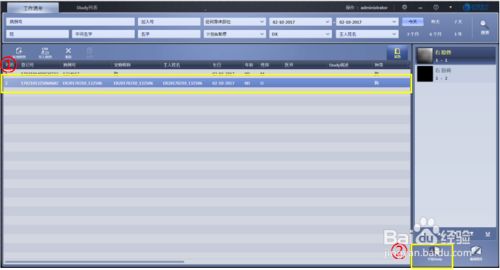
END
拍片屏幕
发生器互连

发生器未互连
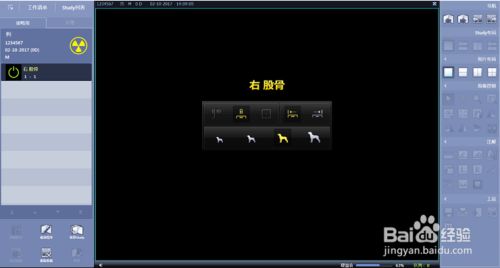
END
获取图像
1)开始检查,获取图像。
2)可通过选择“程序步骤”编辑图像获取次序。

END
调整
图像剪裁:
1)单击“图像裁切”按钮,调整所需ROI的大小和位置。
2)将发送ROI区域中的图像。
3)可通过“程序步骤”在Procedure管理器工具中设置自动模式。
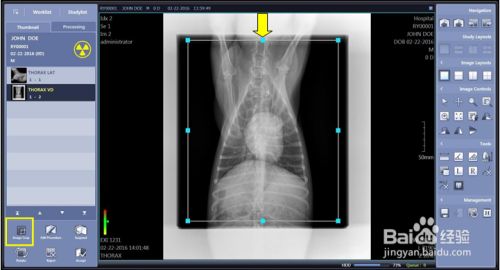
窗口:
1)调整窗位/窗宽。
2)右键单击鼠标并垂直移动可调整窗位。
3)右键单击鼠标并水平移动可调整窗宽。
4)通过调整窗位/窗宽可调节亮度和对比。

3
注解
1)插入标记、文本等或进行测量。
2)可通过“程序”在Procedure管理器工具中自动设置标记和文本。
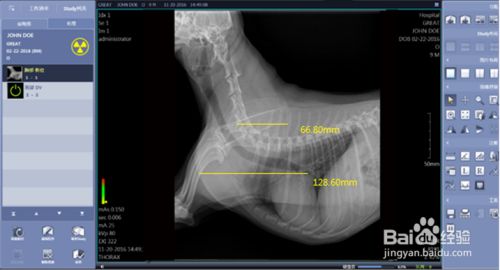
END
接受
1
1)完成检查后,单击屏幕左下角的“接受”按钮。
2)终止检查后,将返回工作清单屏幕。
3)可根据检查终止选项的设置,将图像设置为 自动发送到指定存储设备。
4)转至“系统菜单 > 设置”,设置自动传输模式。
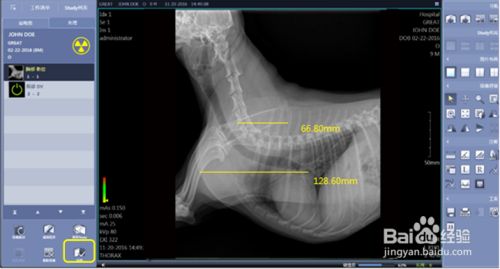
END
夺回和回收
1
夺回:
1)如果需要夺回图像,单击左下角的“夺回”按钮。
2)将选定图像发送到垃圾桶,并重拍图像。

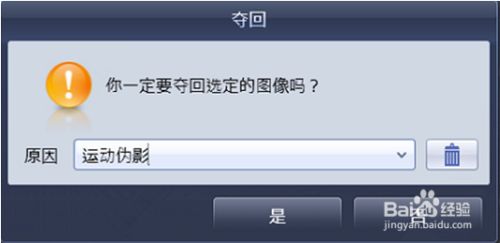
2
回收:
垃圾桶中临时保存的图像的还原步骤。
1)单击右侧的“回收”按钮打开列表。
2)选择要还原的图像。
3)单击左侧的“还原”按钮。
4)当前显示的图像将替换为单击“还原”按钮选定的图像。

END
拒绝
1
删除选定图像获取程序。
注意:
执行“删除图像”时需格外小心,因为完成图像获取后将删除被拒绝的图像。
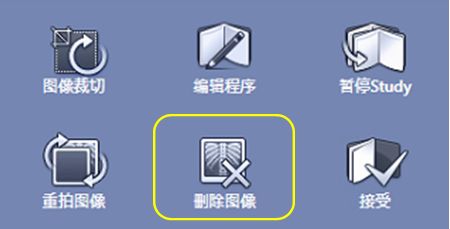
END
暂停检查
1
1)暂停图像获取并返回工作清单窗口。
2)如果重做暂停的检查,它会从最后一个保存点继续。
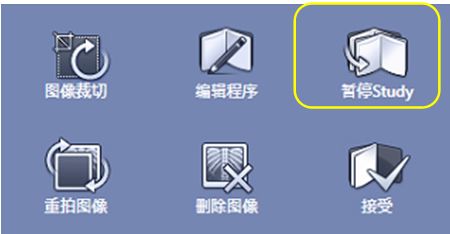
END
注意事项
执行“删除图像”时需格外小心,因为完成图像获取后将删除被拒绝的图像。
经验内容仅供参考,如果您需解决具体问题(尤其法律、医学等领域),建议您详细咨询相关领域专业人士。
作者声明:本篇经验系本人依照真实经历原创,未经许可,谢绝转载。







